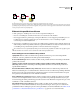Operation Manual
494
INDESIGN CS4 GEBRUIKEN
Kleurbeheer
4. Stel kleurbeheer in Adobe-toepassingen in.
De standaardkleurinstellingen voldoen voor de meeste gebruikers. U kunt de kleurinstellingen echter als volgt
wijzigen:
• Als u met meerdere Adobe-toepassingen werkt, kiest u met behulp van Adobe® Bridge CS3 een standaard
kleurbeheerconfiguratie en synchroniseert u eerst de kleurinstellingen in de toepassingen voordat u met
documenten gaat werken. Zie “Kleurinstellingen in Adobe-toepassingen synchroniseren” op pagina 494.
• Als u met één Adobe-toepassing werkt of als u de opties voor geavanceerd kleurbeheer wilt aanpassen, kunt u de
kleurinstellingen voor een bepaalde toepassing wijzigen. Zie “Kleurbeheer instellen” op pagina 495.
5. Bekijk eventueel een voorbeeld van de kleuren met behulp van een elektronische proefdruk.
Nadat u een document hebt gemaakt, kunt u met een elektronische proefdruk controleren hoe de kleuren eruitzien
wanneer ze worden afgedrukt of weergegeven op een bepaald apparaat. (Zie “Informatie over elektronische
proefdrukken van kleuren” op pagina 499.)
Opmerking: Een elektronische proefdruk is niet voldoende om te zien hoe overdruk eruitziet wanneer er op een
offsetdrukpers wordt afgedrukt. Als u met documenten werkt die overdruk bevatten, schakelt u voor een nauwkeurige
weergave van overdrukken in een elektronische proefdruk de optie Voorvertoning overdruk in. Voor Acrobat wordt de
optie Voorvertoning overdruk automatisch toegepast.
6. Gebruik kleurbeheer bij het afdrukken en opslaan van bestanden.
Het doel van kleurbeheer is een consistente weergave van de kleuren op alle apparaten in uw workflow. Laat de opties
voor kleurbeheer ingeschakeld wanneer u documenten afdrukt, bestanden opslaat en bestanden voorbereidt voor
weergave op het web. (Zie “Afdrukken met kleurbeheer” op pagina 502 en “Kleurbeheer toepassen op documenten
voor onlineweergave” op pagina 498.)
Kleurinstellingen in Adobe-toepassingen synchroniseren
Als u Adobe Creative Suite gebruikt, kunt u de kleurinstellingen in alle toepassingen automatisch synchroniseren met
Adobe Bridge. Dit leidt tot een consistente weergave van kleuren in alle Adobe-toepassingen met kleurbeheer.
Als de kleurinstellingen niet zijn gesynchroniseerd, verschijnt in elke toepassing een waarschuwing boven aan het
dialoogvenster Kleurinstellingen. Het wordt aanbevolen de kleurinstellingen te synchroniseren voordat u met
bestaande of nieuwe documenten gaat werken.
1 Open Bridge.
Als u Bridge wilt openen vanuit een Creative Suite-toepassing, kiest u Bestand > Bladeren. Als u Bridge rechtstreeks
wilt openen, kiest u Adobe Bridge in het menu Start (Windows) of dubbelklikt u op het pictogram van Adobe Bridge
(Mac OS).
2 Kies Bewerken > Kleurinstellingen van Creative Suite.
3 Selecteer een kleurinstelling in de lijst en klik op Toepassen.
Als geen enkele standaardinstelling aan uw eisen voldoet, kunt u andere instellingen bekijken. Selecteer hiervoor
Uitgebreide lijst met bestanden voor kleurinstellingen weergeven. Als u een bestand met aangepaste instellingen wilt
installeren, bijvoorbeeld een bestand dat u hebt ontvangen van een afdrukservicebureau, klikt u op Opgeslagen
bestanden voor kleurinstellingen weergeven.